iPhone nổi tiếng với nhiều ưu điểm vượt trội, nhưng khả năng tiết kiệm dữ liệu di động thường không phải là thế mạnh của nó. Nếu bạn thường xuyên gặp phải tình trạng hết dung lượng 4G/5G giữa chừng hoặc lo lắng về chi phí cước phát sinh, đã đến lúc bạn cần điều chỉnh một vài cài đặt quan trọng. Những thay đổi nhỏ này có thể giúp iPhone của bạn sử dụng dữ liệu di động hiệu quả hơn đáng kể, đảm bảo bạn luôn trong tầm kiểm soát dung lượng mạng của mình.
1. Tắt Làm Mới Ứng Dụng Trong Nền (Background App Refresh)
App Store của iPhone cung cấp hàng ngàn ứng dụng hữu ích, và có thể bạn đã cài đặt hàng trăm cái. Theo mặc định, hầu hết các ứng dụng này đều được phép sử dụng dữ liệu di động ở chế độ nền, ngay cả khi bạn không trực tiếp sử dụng chúng. Điều này có thể nhanh chóng làm tiêu hao dung lượng dữ liệu của bạn, đặc biệt đối với các ứng dụng thường xuyên làm mới tin tức, gửi thông báo hoặc đồng bộ hóa dữ liệu. Để hạn chế tình trạng này, tốt nhất bạn chỉ nên bật tính năng làm mới ứng dụng trong nền cho những ứng dụng thực sự cần thiết.
Dưới đây là cách điều chỉnh cài đặt này trên iPhone của bạn:
- Mở ứng dụng Cài đặt (Settings).
- Chạm vào Cài đặt chung (General).
- Cuộn xuống và chọn Làm mới ứng dụng trong nền (Background App Refresh).
- Chạm lại vào Làm mới ứng dụng trong nền để chọn Chỉ Wi-Fi (Wi-Fi only) hoặc tắt hoàn toàn (Off).
- Bạn cũng có thể tắt làm mới nền cho từng ứng dụng riêng lẻ để giảm mức sử dụng dữ liệu hơn nữa.
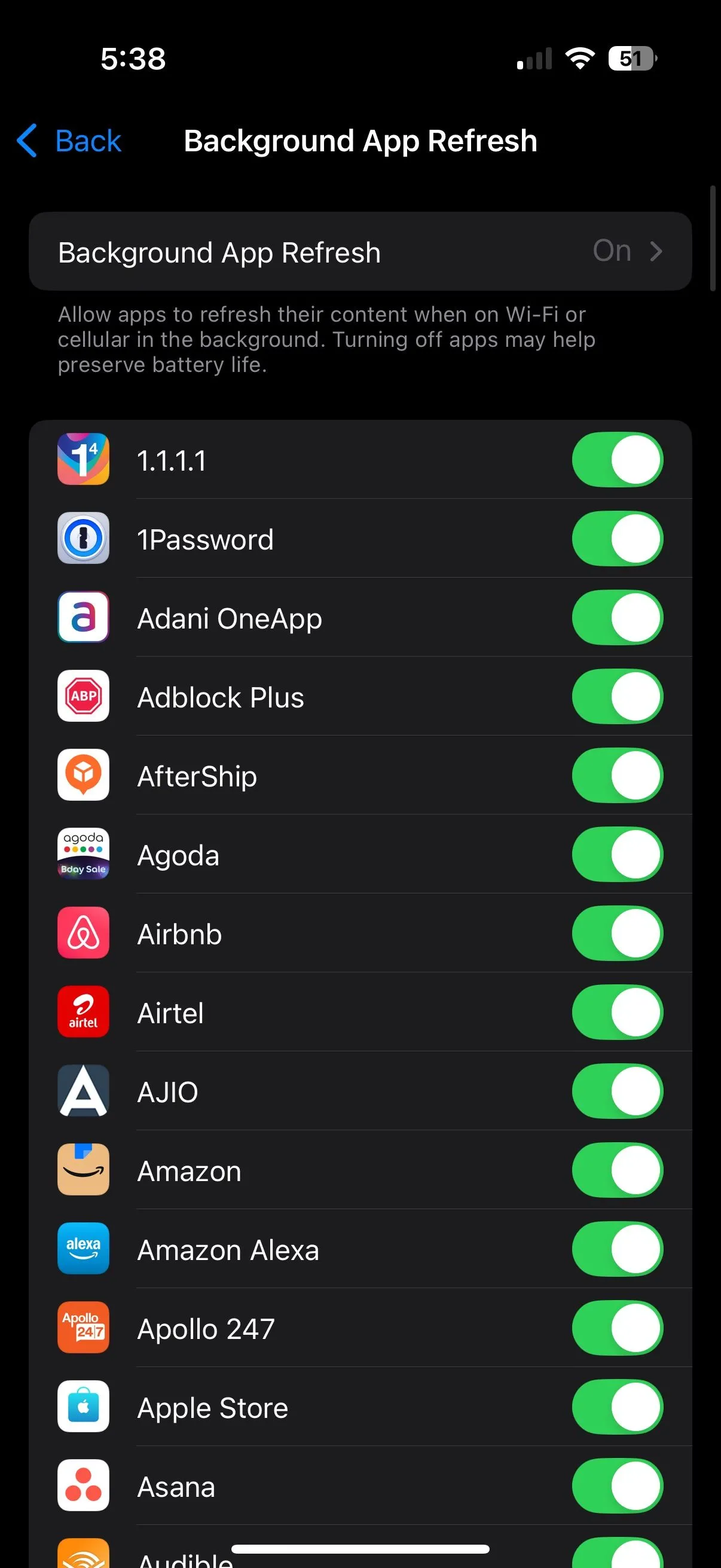 Màn hình cài đặt 'Làm mới ứng dụng trong nền' giúp tiết kiệm dữ liệu iPhone
Màn hình cài đặt 'Làm mới ứng dụng trong nền' giúp tiết kiệm dữ liệu iPhone
2. Vô Hiệu Hóa Tải Xuống Ứng Dụng Tự Động Qua Dữ Liệu Di Động
Một cài đặt ẩn khác có thể âm thầm làm cạn kiệt dữ liệu di động trên iOS là khả năng của App Store tự động tải xuống ứng dụng và bản cập nhật qua mạng di động theo mặc định. Với kích thước ứng dụng ngày càng tăng, điều này có thể nhanh chóng “ngốn” sạch dung lượng data của bạn mà không hề có cảnh báo, đặc biệt nếu bạn thường xuyên chơi game di động. Để ngăn chặn điều này và tiết kiệm dữ liệu di động, hãy làm theo các bước nhanh sau để vô hiệu hóa tính năng tải xuống và cập nhật ứng dụng tự động:
- Mở ứng dụng Cài đặt (Settings).
- Cuộn xuống và chạm vào App Store.
- Trong phần cài đặt App Store, bạn có thể:
- Tắt “Tải về tự động” (Automatic Downloads) để dừng cập nhật tự động qua dữ liệu di động.
- Hoặc tắt hoàn toàn Dữ liệu di động (Cellular Data) cho App Store.
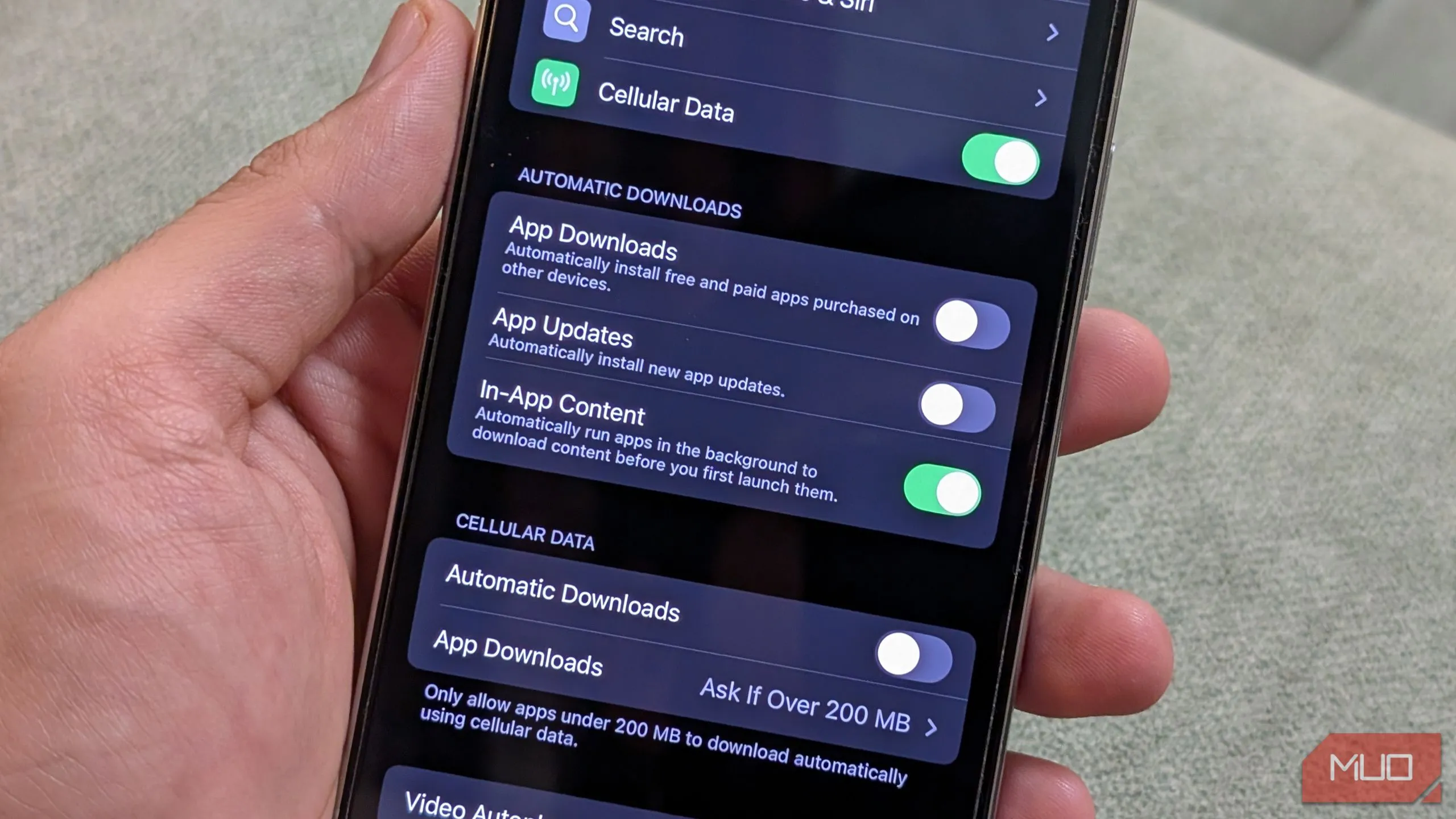 Cài đặt di động trong App Store trên iPhone để tắt tải tự động
Cài đặt di động trong App Store trên iPhone để tắt tải tự động
3. Ngăn iCloud Đồng Bộ Hóa Qua Dữ Liệu Di Động
iCloud là một trong những tính năng tuyệt vời nhất của hệ sinh thái Apple, cho phép bạn truy cập các tệp, ảnh và video trên tất cả các thiết bị Apple của mình. Tuy nhiên, iCloud có thể tự động sao lưu dữ liệu của bạn khi chỉ được kết nối với mạng di động. Điều này rất tiện lợi nếu bạn muốn sao lưu dữ liệu mà không có Wi-Fi. Nhưng nó nhanh chóng trở thành một vấn đề, đặc biệt khi bạn đang đi du lịch và chụp hàng trăm bức ảnh hoặc video, dẫn đến tình trạng tiêu hao dữ liệu lớn. May mắn thay, việc tắt tính năng này rất dễ dàng.
Cách thực hiện:
- Mở ứng dụng Cài đặt (Settings) và chạm vào biểu tượng hồ sơ của bạn ở trên cùng.
- Chạm vào iCloud, sau đó chọn Sao lưu iCloud (iCloud Backup).
- Tắt “Sao lưu qua Dữ liệu di động” (Back Up Over Cellular).
- Quay lại, chọn Ảnh (Photos), sau đó chạm vào Dữ liệu di động (Cellular Data) và tắt tính năng này đi.
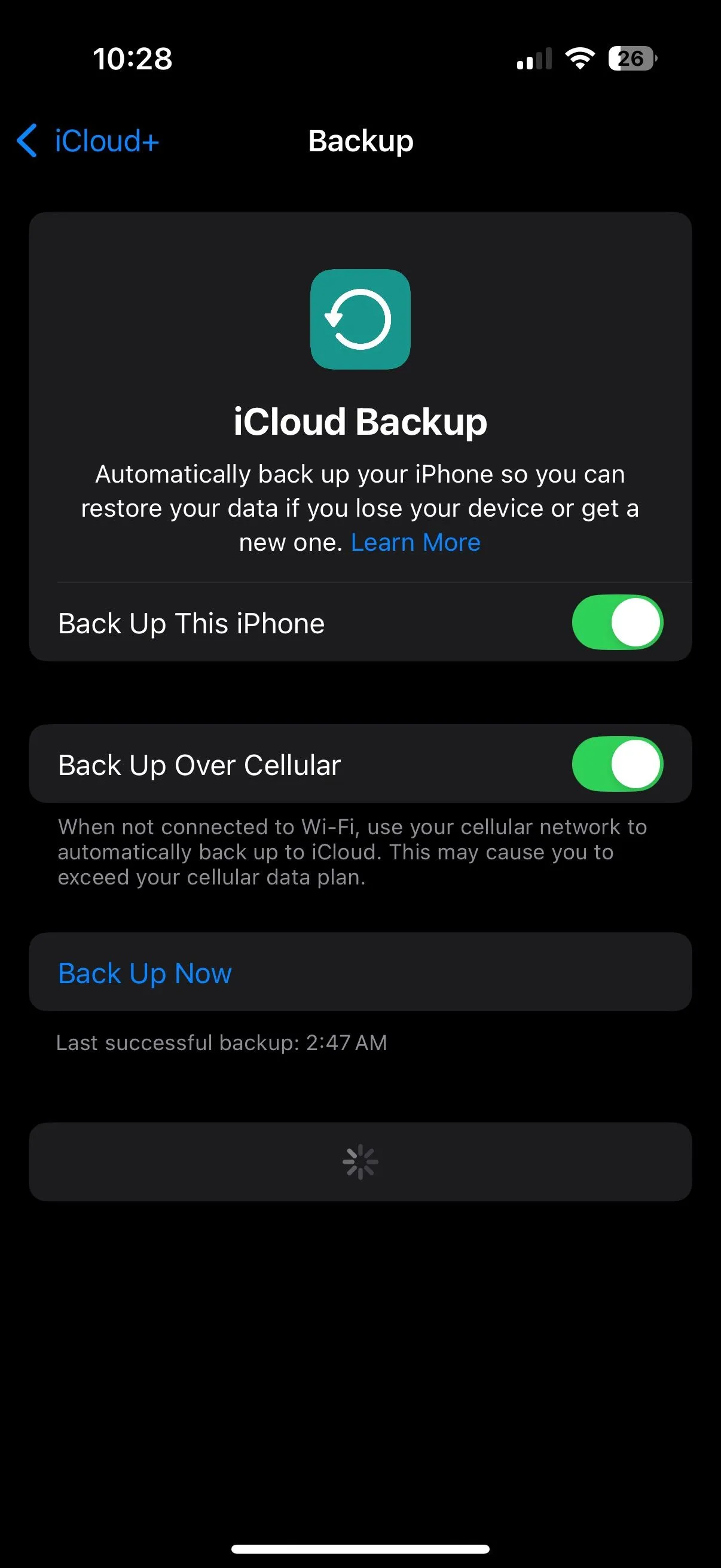 Tùy chọn sao lưu dữ liệu iPhone qua di động trong iCloud Backup
Tùy chọn sao lưu dữ liệu iPhone qua di động trong iCloud Backup
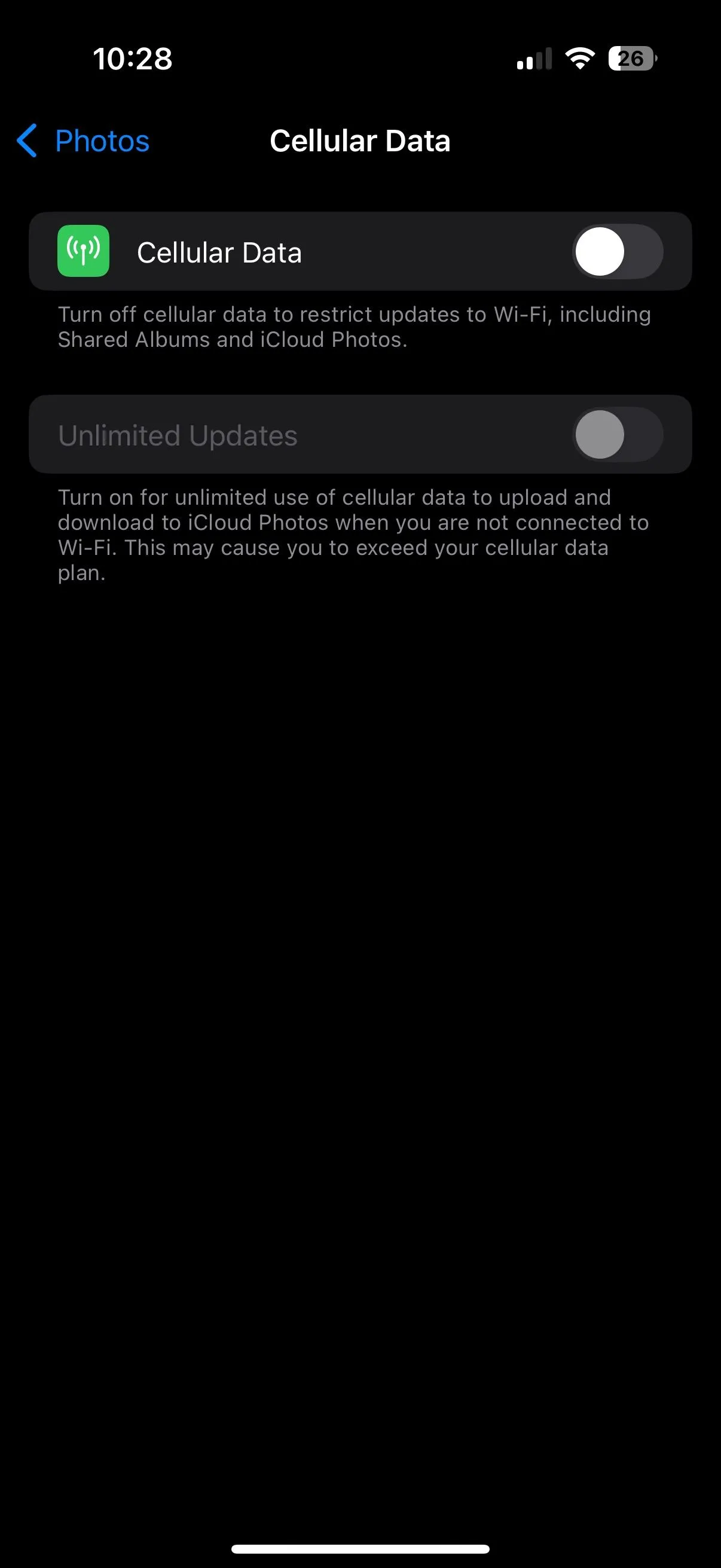 Cài đặt tắt sử dụng dữ liệu di động cho ứng dụng Ảnh trên iPhone nhằm giảm tiêu thụ data
Cài đặt tắt sử dụng dữ liệu di động cho ứng dụng Ảnh trên iPhone nhằm giảm tiêu thụ data
4. Tắt Hỗ Trợ Wi-Fi (Wi-Fi Assist) để Tránh Tốn Kém Dữ Liệu Đột Ngột
Khi tín hiệu Wi-Fi của bạn yếu, iPhone có thể tự động chuyển sang sử dụng dữ liệu di động để duy trì kết nối ổn định. Mặc dù điều này có thể hữu ích cho việc phát trực tuyến video hoặc gọi điện video, nhưng nó cũng có thể dẫn đến việc sử dụng dữ liệu cao hơn mà bạn không hề nhận ra. Để ngăn iPhone của bạn tự động chuyển sang dữ liệu di động khi Wi-Fi yếu, hãy làm theo các bước sau:
- Mở ứng dụng Cài đặt (Settings).
- Chạm vào Di động (Cellular).
- Cuộn xuống và tắt Hỗ trợ Wi-Fi (Wi-Fi Assist).
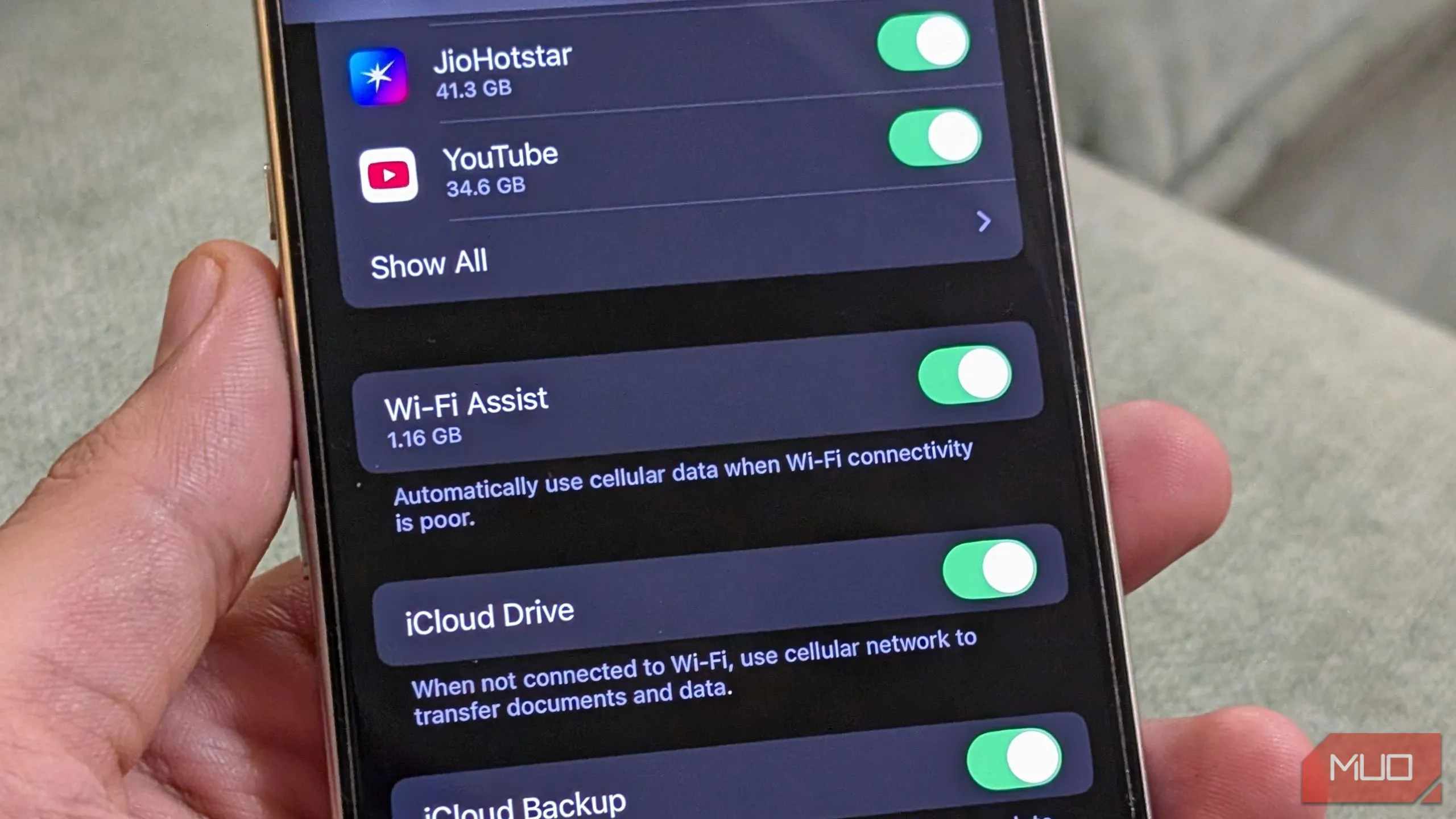 Vô hiệu hóa tính năng Hỗ trợ Wi-Fi trên iPhone để tránh tự động dùng dữ liệu di động khi sóng yếu
Vô hiệu hóa tính năng Hỗ trợ Wi-Fi trên iPhone để tránh tự động dùng dữ liệu di động khi sóng yếu
5. Giám Sát Cẩn Thận Việc Sử Dụng Điểm Phát Sóng Cá Nhân và Chuyển Vùng Dữ Liệu
Với iOS 18, Apple cuối cùng đã bổ sung nút bật/tắt Điểm phát sóng cá nhân (Wi-Fi Hotspot) trực tiếp vào Trung tâm điều khiển (Control Center). Mặc dù tiện lợi, nhưng điều này cũng có thể dẫn đến việc sử dụng dữ liệu cao nếu nhiều thiết bị kết nối với iPhone của bạn cùng một lúc. Đây là lý do tại sao bạn nên luôn theo dõi các thiết bị được kết nối và bật Chế độ dữ liệu thấp (Low Data Mode) trên các thiết bị đang sử dụng iPhone của bạn làm điểm phát sóng.
Tương tự, dữ liệu chuyển vùng (roaming data) có thể là một yếu tố gây hao tốn tiềm ẩn, đặc biệt khi bạn đi du lịch quốc tế. Ngay cả khi bạn không chủ động sử dụng điện thoại, các tiến trình chạy nền vẫn có thể tiêu thụ dữ liệu khi chuyển vùng, dẫn đến các khoản phí khổng lồ. Để tránh điều này, bạn nên xem xét việc tắt Chuyển vùng dữ liệu bằng cách truy cập Cài đặt (Settings) > Di động (Cellular) > SIM/eSIM và tắt Chuyển vùng dữ liệu (Data Roaming).
6. Ngừng Safari Tải Trước Trang Web Chưa Click
Mặc dù Apple đã mở cửa cho iOS hỗ trợ các trình duyệt bên thứ ba, Safari vẫn là một trong những trình duyệt được sử dụng rộng rãi nhất trên iPhone. Nó nhanh, an toàn và có nhiều tính năng. Nhưng một trong những tính năng đó, được gọi là Tải trước kết quả tìm kiếm hàng đầu (Preload Top Hit), có thể đang sử dụng nhiều dữ liệu hơn mức cần thiết.
Khi bạn tìm kiếm trong Safari, iPhone của bạn sẽ tự động tải trước kết quả tìm kiếm đầu tiên để nó mở ngay lập tức khi được chạm vào. Mặc dù điều đó nghe có vẻ hữu ích, nhưng nó cũng có thể dẫn đến việc tiêu thụ dữ liệu không cần thiết – đặc biệt khi bạn không nhấp vào kết quả đó chút nào. Để tắt tính năng này:
- Mở ứng dụng Cài đặt (Settings).
- Đi tới Ứng dụng (Apps) và sau đó chọn Safari.
- Tắt Tải trước kết quả tìm kiếm hàng đầu (Preload Top Hit).
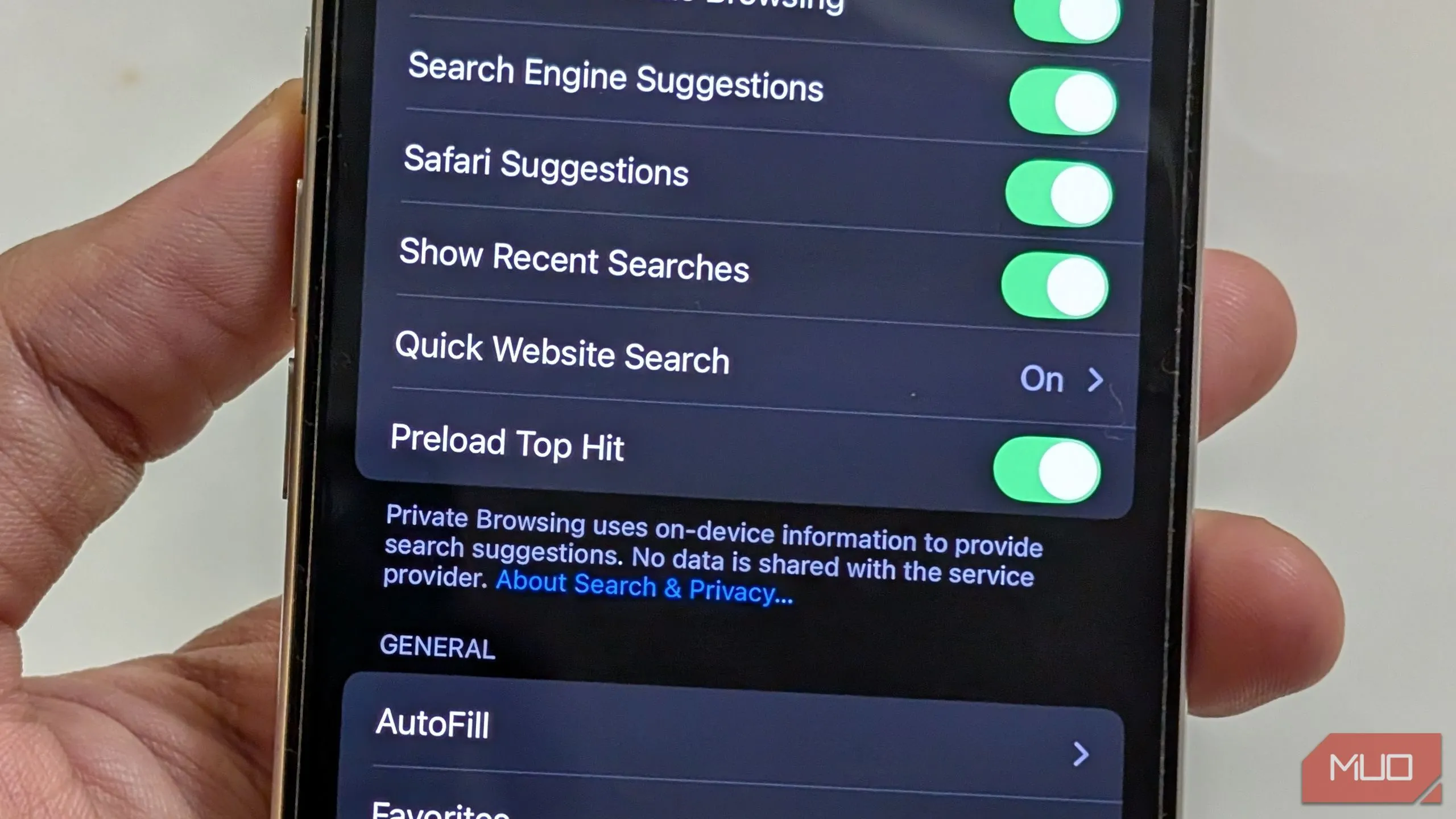 Tùy chọn 'Tải trước kết quả tìm kiếm hàng đầu' trong cài đặt Safari trên iPhone giúp tiết kiệm dữ liệu di động
Tùy chọn 'Tải trước kết quả tìm kiếm hàng đầu' trong cài đặt Safari trên iPhone giúp tiết kiệm dữ liệu di động
Đây chỉ là một vài cài đặt ẩn mà bạn nên điều chỉnh để giảm việc sử dụng dữ liệu quá mức trên iPhone của mình. Khi chi phí gói cước di động ngày càng tăng, đây là một số cách bạn có thể kiểm soát được cách thức và thời điểm dữ liệu của mình được sử dụng. Bên cạnh đó, bạn cũng nên tìm hiểu thêm các cài đặt iOS giúp duy trì sức khỏe pin iPhone để giữ cho thiết bị của bạn hoạt động hiệu quả tối đa. Hãy chia sẻ những thủ thuật tiết kiệm dữ liệu iPhone yêu thích của bạn trong phần bình luận bên dưới nhé!


